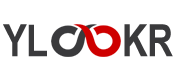DERSLER
Adobe Photoshop Görüntüleri görüntüleme tuşları
Photoshop dersleri
Paylaşabilirsiniz;
TweetAdobe Photoshop Görüntüleri görüntüleme tuşları
Photoshop Görüntüleri görüntüleme tuşları
Bu kısmi liste menü komutlarında veya araç ipuçlarında görünmeyen kısayolları sağlar.
| Sonuç | Windows | Mac OS |
| Açık belgelerde dolaşma | Control + Sekme | Control + Sekme |
| Önceki belgeye geçme | Shift + Control + Sekme | Shift + Command + ` |
| Belgeyi Photoshop'ta kapatıp Bridge'de açma | Shift-Control-W | Shift-Command-W |
Standart modu ve Hızlı Maske modu arasında geçiş |
Q | Q |
Standart ekran modu, menü çubuğunu içeren Tam ekran modu ve Tam ekran modu arasında geçiş (ileri) |
F | F |
Standart ekran modu, menü çubuğunu içeren Tam ekran modu ve Tam ekran modu arasında geçiş (geri) |
Shift + F | Shift + F |
Tuval rengini değiştirme (ileri) |
Ara çubuğu + F (veya tuval arka planını sağ tıklatıp renk seçin) | Ara çubuğu + F (veya tuval arka planını Control tuşunu basılı tutarak tıklatıp renk seçin) |
Tuval rengini değiştirme (geri) |
Ara çubuğu + Shift + F | Ara çubuğu + Shift + F |
Görüntüyü pencereye sığdırma |
El aracını çift tıklatın | El aracını çift tıklatın |
%100 Büyütme |
Yakınlaştırma aracını çift tıklatın veya Ctrl + 1 | Yakınlaştırma aracını çift tıklatın veya Command + 1 |
El aracını değiştirme (metin düzenleme modunda olmadığında) |
Ara çubuğu | Ara çubuğu |
El aracıyla birden çok belgeyi eşzamanlı olarak kaydırma |
Shift tuşunu basılı tutarak sürükleyin | Shift tuşunu basılı tutarak sürükleyin |
Yakınlaştır aracına geçme |
Control + ara çubuğu | Command + ara çubuğu |
Uzaklaştır aracına geçme |
Alt + ara çubuğu | Option + ara çubuğu |
Yakınlaştır aracıyla sürüklerken Yakınlaştır seçim çerçevesini taşıma |
Ara çubuğu-sürükleyin | Ara çubuğu-sürükleyin |
Yakınlaştırma yüzdesi uygulama ve yakınlaştırma yüzdesi kutusunu etkin tutma |
Shift tuşunu basılı tutarak Gezinti paneli yakınlaştırma yüzdesi kutusunda Enter tuşunu tıklatın | Shift tuşunu basılı tutarak Gezinti paneli yakınlaştırma yüzdesi kutusunda Return tuşunu tıklatın |
Görüntüye ait belirtilen alanda yakınlaştırma |
Control tuşunu basılı tutarak Gezinti panelinde önizleme üzerinde sürükleyin | Command tuşunu basılı tutarak Gezinti panelinde önizleme üzerinde sürükleyin |
Bir görüntüyü geçici olarak yakınlaştırma |
H tuşunu basılı tutarak görüntüyü tıklatın ve fare tuşunu basılı tutun | H tuşunu basılı tutarak görüntüyü tıklatın ve fare tuşunu basılı tutun |
El aracıyla görüntüyü kaydırma |
Ara çubuğu-sürükleyin veya Gezinti paletinde görünüm alanını sürükleyin | Ara çubuğu-sürükleyin veya Gezinti paletinde görünüm alanını sürükleyin |
1 ekran aşağı veya yukarı kaydırma |
Page Up veya Page Down | Page Up veya Page Down |
10 birim aşağı veya yukarı kaydırma |
Shift + Page Up veya Page Down | Shift + Page Up veya Page Down |
| Görünümü sol üst köşeye veya sağ alt köşeye kaydırma | Home veya End | Home veya End |
| * Ctrl (Windows) veya Command (Mac OS) tuşunu basılı tutarak sola (Page Up) veya sağa (Page Down) kaydırın | ||
Not: Yasal yazılım kullanın. Korsana geçit vermeyin. Yüzlerce mühendisin emeğinin çalınmasına aracılık etmeyin. Ve yasal yazılım kullanarak sürekli güncel ve güvende kalın...Adobe Yasal Uyarılar - TIKLA
Sözün özü; "Çalışmadan, araştırmadan, pratik yapmadan öğrenemezsin. Ancak taklit edersin... Y.Ç."
Kaynak: Adobe©, Photoshop©, Photoshop CC© kullanım klavuzları, kitapçıkları, PDF dökümanları ve inceleme, araştırmalar.
5846 sayılı Fikir ve Sanat Eserleri Kanunu'na tabidir © TIKLA